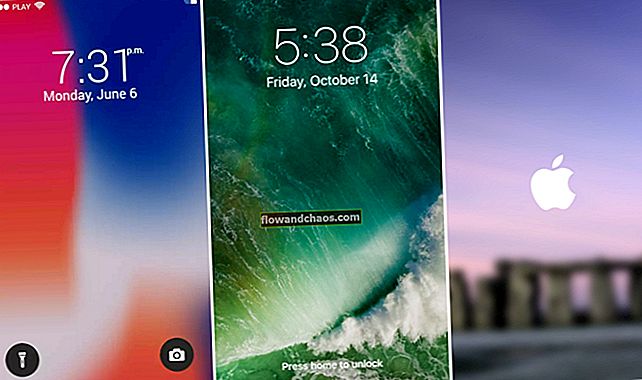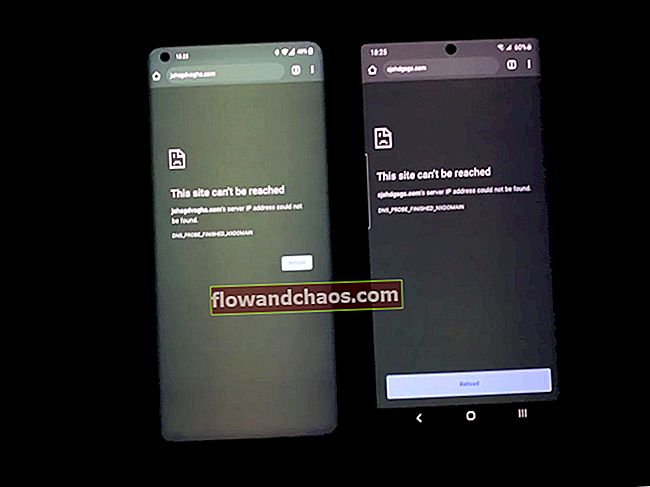IPhone 6 je zmogljiva naprava z izjemno zasnovo in odličnimi lastnostmi. Lastniki so se pritoževali nad nekaterimi težavami in v tem članku bomo skupaj z rešitvami našteli najpogostejše težave z iPhone 6.
Nekateri uporabniki iPhona 6 se v današnjem času srečujejo z nekaj pogostimi težavami. Vse vaše težave pa lahko rešimo sami, saj ljudje iz Technobezza vedno čakamo, da bomo rešili kakršne koli težave iPhone 6 in drugih telefonov.
Tu je nekaj pogostih težav z iPhone 6 in načini, kako jih odpraviti

www.wired.co.uk
Pogoste težave z iPhone 6 in njihovi popravki
Težave z Bluetoothom iPhone 6
To je ena najpogostejših težav. Če iPhonea ne morete seznaniti z napravo Bluetooth ali če te naprave ne morejo ostati povezane, poskusite s spodaj navedenimi rešitvami.
1. metoda:
Pojdite v Nastavitve, izklopite Bluetooth in ga nato znova vklopite.
2. metoda:
Preklopi letalski način.
3. način:
Pojdite v Nastavitve> Bluetooth, poiščite napravo Bluetooth, s katero imate težave, in kliknite (i), nato tapnite Pozabi to napravo in potrdite dejanje. Po tem poiščite napravo in poskusite znova seznaniti.
4. metoda:
Pritisnite in pridržite gumb za spanje / budnost, povlecite drsnik in telefon popolnoma izklopite. Nato pritisnite in pridržite gumb za spanje / budnost in ga vklopite.
5. metoda:
Pomaknite se do Nastavitve> Splošno> Ponastavi in tapnite Ponastavi omrežne nastavitve.
6. metoda:
Ali obstaja nova različica sistema iOS? Prenesite in namestite.
7. metoda:
Če je mogoče, posodobite programsko opremo naprave za seznanjanje Bluetooth (glejte priročnik, ki ste ga dobili z napravo).
8. metoda:
Če nič ne deluje, lahko izbrišete vso vsebino in nastavitve. Ker bo vse izbrisano, varnostno kopirajte vse, kar je pomembno. Nato pojdite v Nastavitve> Splošno> Ponastavi in tapnite Izbriši vso vsebino in nastavitve. To lahko traja nekaj minut in ko končate, sledite navodilom za nastavitev iPhona 6 kot novega.
Glejte tudi: 5 načinov popravljanja iPhone 6, ki se ne bo združil z napravo Bluetooth
iPhone 6 Wi-Fi težave
Če se ne morete povezati z omrežjem Wi-Fi, če je povezava počasna ali nenehno upada, lahko to težavo rešite na veliko načinov.
1. metoda:
Pojdite v Nastavitve, izklopite Wi-Fi in ga znova vklopite.
2. metoda:
Pomaknite se do Nastavitve, omogočite letalski način, počakajte 10-15 sekund in ga znova onemogočite.
3. način:
Pojdite v Nastavitve> Zasebnost> Lokacijske storitve, izberite Sistemske storitve in nato vklopite omrežje Wi-Fi.
4. metoda:
»Pomaknite se do Nastavitve, tapnite Wi-Fi, poiščite povezavo Wi-Fi, tapnite in pridržite ter kliknite Pozabi. Zdaj pa nastavite novo povezavo. "
5. metoda:
Znova zaženite iPhone.
6. metoda:
"Enako kot lahko pomaga ponovni zagon iPhona, tudi težava lahko reši ponovni zagon usmerjevalnika, zato poskusite."
7. metoda:
Pojdite v Nastavitve> Splošno> Ponastavi in tapnite Ponastavi omrežne nastavitve.
8. metoda:
Posodobite vdelano programsko opremo usmerjevalnika.
Metoda 9:
Ponastavitev vseh nastavitev lahko reši težavo (vaši podatki ne bodo izbrisani). Pojdite v Nastavitve> Splošno> Ponastavi> Ponastavi vse nastavitve.
Glejte tudi: Kako popraviti počasen Wi-Fi na iPhone 6
Težave z baterijo iPhone 6 in pregrevanje
Pregrevanje in izpraznitev baterije sta pogosta vprašanja v svetu pametnih telefonov in mnogi lastniki iPhone 6 so se pritoževali nad temi težavami.
1. metoda:
Naprave ne uporabljajte med polnjenjem.
2. metoda:
Izbrišite aplikacije, ki jih ne uporabljate. Naredite to tako, da tapnete ikono aplikacije in ko se aplikacija pomakne in se prikaže znak »X«, jo kliknite, da odstranite aplikacijo.
3. način:
Zmanjšajte stopnjo svetlosti.
4. metoda:
Izklopite osvežitev aplikacije v ozadju. Če želite to narediti, pojdite v Nastavitve> Splošno> Osvežitev aplikacije v ozadju.
5. metoda:
"Pojdite v Nastavitve> iTunes in trgovina z aplikacijami> samodejni prenosi> posodobitve in jo izklopite."
6. metoda:
Znova zaženite iPhone, da sprostite pomnilnik in zaprete aplikacije, ki se izvajajo v ozadju.
7. metoda:
Izklopite Wi-Fi in Bluetooth, ko jih ne uporabljate.
8. metoda:
Nov začetek se sliši dobro. Preden izbrišete vso vsebino in nastavitve, varnostno kopirajte tisto, kar je pomembno. Nato se pomaknite do Nastavitve> Splošno> Ponastavi in tapnite »Izbriši vso vsebino in nastavitve«. Počakajte, da se to konča, nato pa za nastavitev telefona sledite nekaj korakom na zaslonu.
Glej tudi: 5 načinov, kako popraviti iPhone 6, da se vroče
iPhone 6 se je zataknil v načinu za slušalke
To je precej čuden in zelo moteč problem. Če vas to moti, preizkusite tukaj navedene metode.
1. metoda:
»Uporabi slušalke. Priklopite jih v napravo, odklopite in postopek ponovite večkrat. "
2. metoda:
Očistite priključek za slušalke. Z zobotrebcem lahko odstranite umazanijo in ostanke.
3. način:
Izklopite iPhone in ga znova vklopite.
4. metoda:
»Težava se morda zdi strojna, toda pogosto morate le posodobiti iOS, najpreprostejši način pa je brezžična posodobitev. Povežite se z omrežjem Wi-Fi, pojdite na Nastavitve, Splošno in kliknite posodobitev programske opreme. «
5. metoda:
Vse nastavitve lahko ponastavite. Datoteke in podatki ne bodo izbrisani. To storite tako, da odprete Nastavitve> Splošno> Ponastavi> Ponastavi vse nastavitve.
iPhone 6 ne bo prenašal ali posodabljal aplikacij
Včasih se lahko, ko odprete App Store, pojavi nenavadna napaka - ne boste mogli posodobiti svojih aplikacij in ne boste mogli prenesti novih aplikacij. Poglejmo, kako to popraviti.
1. metoda:
Pojdite v Nastavitve, izklopite Wi-Fi in ga znova vklopite.
2. metoda:
»Poskusite to: pojdite na Nastavitve in kliknite Wi-Fi. Poiščite svoje omrežje in kliknite ikono tik ob njem. Dotaknite se možnosti Obnovi najem. Vrnite se v App Store in preverite, ali obstaja kakšna razlika. "
3. način:
Znova zaženite iPhone.
4. metoda:
Pojdite v Nastavitve> iTunes & App Store, nato tapnite svoj Apple ID in se odjavite. Znova odprite App Store in se prijavite.
5. metoda:
Posodobite programsko opremo iOS.
6. metoda:
Pojdite v Nastavitve> Splošno> Ponastavi> Ponastavi vse nastavitve.
Težave z mikrofonom iPhone 6
Preden greste v trgovino Apple Store, lahko poskusite nekaj stvari.
1. metoda:
Premaknite zaščitni film, saj lahko ovira mikrofon.
2. metoda:
Očistite mikrofon z zobotrebcem, da odstranite ostanke in umazanijo.
3. način:
Preklopi preklic hrupa. Če želite to narediti, pojdite v Nastavitve> Splošna dostopnost.
4. metoda:
Znova zaženite napravo.
5. metoda:
Posodobite programsko opremo iOS.
6. metoda:
Ponastavite vse nastavitve. To lahko storite tako: pojdite v Nastavitve> Splošno> Ponastavi in tapnite Ponastavi vse nastavitve.
Težave z zaslonom na dotik iPhone 6
Če se zaslon odziva počasi ali če občasno zamrzne, so tu možne rešitve.
1. metoda:
Umazanijo z zaslona obrišite s čisto suho krpo.
2. metoda:
Odstranite ohišje, če ga imate, da preverite, ali obstaja kakšna razlika.
3. način:
Pravilno zaprite aplikacije, ki jih ne uporabljate. Dvakrat tapnite gumb Domov in videli boste predogled nedavno uporabljenih aplikacij. Povlecite v levo, da poiščete aplikacijo, ki jo želite zapreti, in ko jo najdete, povlecite navzgor.
4. metoda:
Znova zaženite telefon, da sprostite pomnilnik in izboljšate delovanje telefona.
5. metoda:
Posodobite svojo napravo na najnovejšo različico sistema iOS.
6. metoda:
Vso vsebino in nastavitve lahko izbrišete, vendar ne pozabite varnostno kopirati podatkov. Pojdite v Nastavitve> Splošno> Ponastavi> Izbriši vso vsebino in nastavitve. Ko je brisanje končano, sledite navodilom na zaslonu, da iPhone 6 nastavite kot novo napravo.
iPhone 6 ima težave s Siri
Uporaba Sirija ni samo koristna, temveč tudi zabavna! Če Siri ne deluje, poskusite nekaj stvari, da odpravite težavo.
1. metoda:
Izklopite in znova vklopite Wi-Fi.
2. metoda:
Pojdite v Nastavitve> Splošno> Siri in preklopite stikalo, da ga izklopite in znova vklopite.
3. način:
Pomaknite se do Settings> General> Siri in preklopite »Hey Siri«.
4. metoda:
»Če je mikrofon poln prahu ali umazanije, vas Siri ne bo mogla slišati, zato se po vklopu nič ne bo zgodilo. Za čiščenje mikrofona lahko uporabite stisnjen zrak, čisti čopič ali bombažne palčke. Ko to storite, poskusite znova uporabiti Siri. "
5. metoda:
Znova zaženite iPhone.
6. metoda:
Ponastavite omrežne nastavitve. Sledite tem korakom: Pojdite v Nastavitve> Splošno> Ponastavi> Ponastavi omrežne nastavitve.
iPhone 6s ne zvoni
Tukaj lahko storite, ko telefon ne zvoni.
1. metoda:
»Razlog, zakaj telefon ne zvoni, je lahko dejstvo, da je vklopljena tišina. Če želite to preveriti, poglejte stikalo za izklop zvoka, ki se nahaja ob strani vaše naprave. Izklop zvoka se vklopi, ko je znotraj stikala vidna oranžna črta. "
2. metoda:
»Drug razlog, zakaj se lahko pojavi ta težava, je možnost Ne moti. Če želite preveriti, ali je vklopljen, pojdite na Nastavitve in kliknite Ne moti. Če je priročnik vklopljen, ga izklopite. Če je Načrtovan vklopljen, preverite, kdaj naj bo ta možnost uporabljena. "
3. način:
Izklopite 4G. Pojdite v Settings> Cellular, nato kliknite Enable LTE Switch in izklopite 4G.
4. metoda:
Obstaja preprost trik, ki lahko odpravi težavo. Vse, kar morate storiti, je spremeniti melodijo zvonjenja.
5. metoda:
Če nič drugega ne deluje, pojdite v Nastavitve> Splošno> Ponastavi in tapnite Ponastavi vse nastavitve.
Fotoaparat iPhone 6 ne ostri
Če fotoaparat ne izostri, bodo fotografije zamegljene. Poglejmo, kako lahko to popravite.
1. metoda:
Objektiv fotoaparata obrišite s čisto in suho krpo iz mikrovlaken.
2. metoda:
»Telefon tapnite z dlanjo, nekajkrat na koncu leče kamere. Ta preprost trik je pogosto rešil težavo, ker kadar fotoaparat ne izostri, je to običajno le napaka. "
3. način:
Če ovitek uporabite za iPhone, ga odstranite in poskusite fotografirati.
4. metoda:
Zaprite aplikacijo kamere. Dvakrat tapnite gumb Domov, povlecite levo, da poiščete aplikacijo, in povlecite navzgor, da jo zaprete. Odprite začetni zaslon. in znova zaženite aplikacijo.
5. metoda:
Znova zaženite iPhone 6.
6. metoda:
Posodobite programsko opremo iOS.
iPhone 6 brez težav s kartico SIM
Ko vidite sporočilo »no Sim«, vam ni treba takoj stopiti v stik s svojim operaterjem. Tu so možni popravki.
1. metoda:
Preklopi letalski način.
2. metoda:
Preverite, ali so na voljo posodobitve nastavitev operaterja. Odprite Nastavitve> Splošno> Vizitka.
3. način:
Znova zaženite napravo.
4. metoda:
Znova vstavite kartico SIM.
5. metoda:
Posodobitve sistema iOS so nujne. Če je na voljo nova različica programske opreme, jo prenesite.
6. metoda:
»Varnostno kopirajte datoteke v iCloud. IPhone 6 povežite z računalnikom s kablom USB. Izberite svoj iPhone, ko se prikaže v iTunes. Na plošči Povzetek izberite Obnovi. Ko je naprava obnovljena na tovarniške nastavitve, sledite koraku za nastavitev telefona kot novega. «
iPhone 6 Ni težav s servisom
Če se na vašem iPhone 6 prikaže sporočilo »Brez storitev«, preizkusite naslednje rešitve.
1. metoda:
Vklopite letalski način in ga nato izklopite.
2. metoda:
Preverite, ali je posodobitev nastavitev operaterja na voljo, tako da odprete Nastavitve> Splošno> Vizitka.
3. način:
Znova zaženite iPhone 6.
4. metoda:
Izvlecite kartico SIM in jo vstavite nazaj.
5. metoda:
Pomaknite se do Nastavitve> Splošno> Ponastavi> Ponastavi omrežne nastavitve.
6. metoda:
Posodobite svojo napravo na najnovejšo različico sistema iOS.
Težave s klicanjem Wi-Fi iPhone 6
Klicanje prek Wi-Fi je precej prijetna lastnost. Prepričajte se, da vaš operater ponuja to možnost. Če imate kakršne koli težave, jih lahko odpravite tukaj.
1. metoda:
Izklopite Wi-Fi in ga nato znova vklopite.
2. metoda:
Opozoriti je treba, da ta funkcija privzeto ni omogočena, zato se prepričajte, da ste jo vklopili. Pojdite v Nastavitve> Telefon.
3. način:
Znova zaženite iPhone.
4. metoda:
Znova zaženite usmerjevalnik.
5. metoda:
Naslednja stvar, ki jo lahko poskusite, je ponastaviti omrežne nastavitve. Pojdite v Nastavitve> Splošno> Ponastavi in tapnite Ponastavi omrežne nastavitve.
6. metoda:
Posodobite programsko opremo iOS.
iMessage problem iPhone 6
Druga težava iPhona 6 je težava z iMessage. Sporočila prihajajo pozno ali včasih ne prihajajo ali pa uporabniki ne morejo označiti masaže.
Najboljša rešitev te težave je »Ponastavitev omrežnih nastavitev« ali ponovni zagon.
Najprej pojdite na ponovni zagon. Če težava ni odpravljena, ponastavite omrežje. Za to morate iti v Settings> General> Reset> Reset Network Settings.
Zdaj morate ustvariti novo geslo za Wi-Fi, tako da plačate majhen znesek.
Nestabilna povezava Wi-Fi
Še ena pogosta težava je nestabilna povezava Wi-Fi. To težavo lahko rešite tako, da ponastavite omrežje ali pa izklopite wi-fi. Za to pojdite v Nastavitve> Zasebnost> Lokacijske storitve> Sistemske storitve, da izklopite wi-fi. Po tem se bo telefon znova zagnal in začel normalno delovati.
Vir slike: www.pcadvisor.co.uk